百度如何删除搜索记录 百度搜索记录删除方法
在如今信息爆炸的时代,百度搜索成为了我们获取各种资讯的重要工具,在使用百度搜索的过程中,我们可能会留下一些搜索记录,这些记录不仅会占用我们的存储空间,还可能对我们的隐私造成一定的威胁。了解如何删除百度搜索记录就显得尤为重要。百度提供了一些简便的方法,让我们能够轻松地清除自己的搜索记录,保障个人信息的安全性。本文将介绍百度搜索记录删除的方法,帮助大家更好地管理自己的搜索历史。
具体步骤:
1.有百度搜索记录的前提是你有使用这台电脑登陆过百度帐号,这样你的百度搜索内容才会被记录。并且不仅在电脑上可以看到百度搜索记录,而且在手机上的百度只要登录了你的百度帐号,搜索记录也能在手机上看到哦。
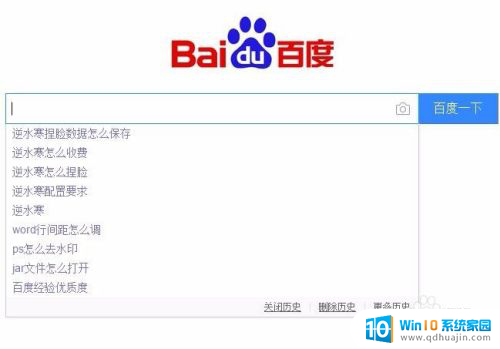
2.那么怎样删除百度搜索记录呢,其实很简单,我们先打开百度。在搜索框中点击一下鼠标,这样就会在搜索框的下方直接出现搜索你的百度帐号的搜索记录了。
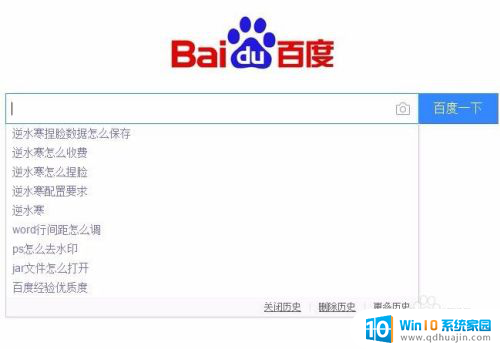
3.那么我们要删除的话,可以鼠标移动到需要删除的搜索记录上。点击后面的删除即可,还可以通过下面的删除历史删除全部搜索记录。
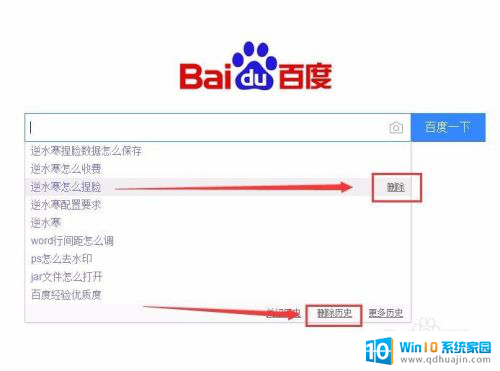
4.当然了如果我们想查看以前的搜索记录的话,就可以点击页面下方的更多历史进入百度搜索个人中心详细的搜索记录查看页面。
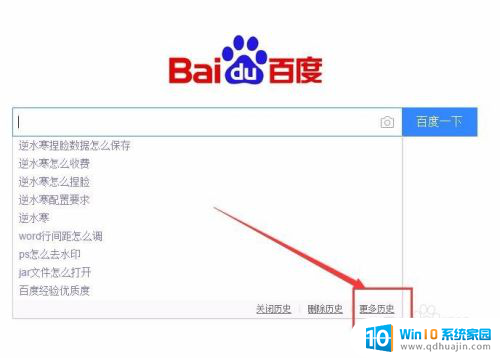
5.在百度搜索个人中心页面,我们就可以看到以前搜索记录了,当然了我们在这个页面上也可以使用清空全部百度搜索记录的。
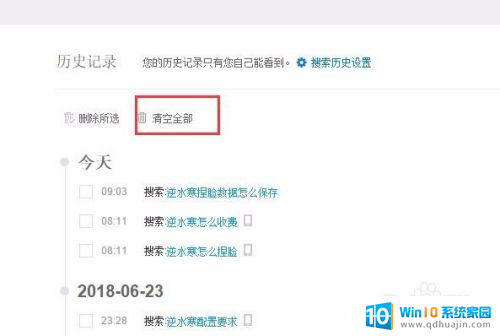
6.如果你不想保存百度搜索记录的话,也可以在这个页面上选择关闭保存搜索记录,点击百度搜索个人页面上方的搜索历史设置。
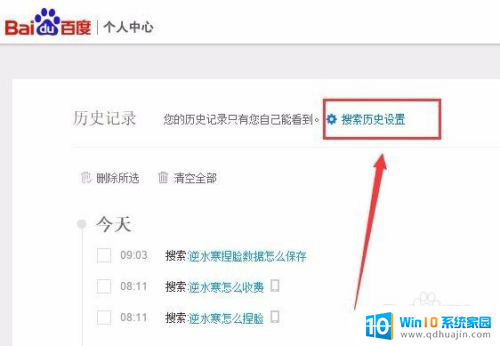
7.搜索历史设置弹出的方框中,我们将搜索历史设置为关闭状态就可以了,这样以后我们的百度搜索内容就不会被记录了。
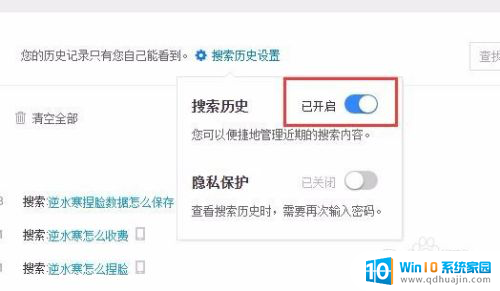
以上就是百度如何清除搜索记录的全部内容,遇到同样情况的朋友们赶紧参照小编的方法来处理吧,希望能够对大家有所帮助。
百度如何删除搜索记录 百度搜索记录删除方法相关教程
热门推荐
电脑教程推荐
win10系统推荐
- 1 萝卜家园ghost win10 64位家庭版镜像下载v2023.04
- 2 技术员联盟ghost win10 32位旗舰安装版下载v2023.04
- 3 深度技术ghost win10 64位官方免激活版下载v2023.04
- 4 番茄花园ghost win10 32位稳定安全版本下载v2023.04
- 5 戴尔笔记本ghost win10 64位原版精简版下载v2023.04
- 6 深度极速ghost win10 64位永久激活正式版下载v2023.04
- 7 惠普笔记本ghost win10 64位稳定家庭版下载v2023.04
- 8 电脑公司ghost win10 32位稳定原版下载v2023.04
- 9 番茄花园ghost win10 64位官方正式版下载v2023.04
- 10 风林火山ghost win10 64位免费专业版下载v2023.04